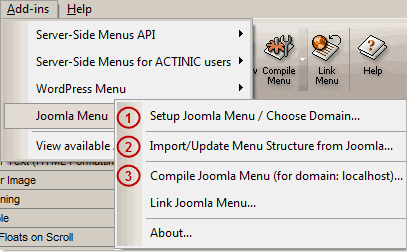Sumber : Nanang Agus Subekti
Joomla digunakan diseluruh dunia, diantaranya Joomla digunakan untuk :
- Corporate websites or portals
- Online commerce
- Small business websites
- Non-profit and organizational websites
- Government applications
- Corporate intranets and extranets
- School and church websites
- Personal or family homepages
- Community-based portals
- Magazines and newspapers
- the possibilities are limitless…
Sumber :
Belajar CMS Powered By Red White Web 2.0 Blogger Template Originaly by Carl Mason | Jack Book
http://sift.undip.ac.id/pelatihanjoomla.pdf
Berikut langkah - langkah untuk menginstal joomla di komputer anda.
1. Ekstrak file joomla yang telah anda download di http://www.joomla.org/download.html dengan cara klik kanan lalu klik ekstrak files.
2. Rename folder hasil ekstrak tadi dengan nama yang anda inginkan lalu pindahkan ke drive C:\xampp\htdocs (Jika komputer anda belum terinstal xampp baca disini)
3. Buka browser mozzila atau Chrome yang telah terinstal di komputer anda ketikkan localhost/phpmyadmin di addres bar kemudian ciptakan database baru dengan mengetikkan nama database yang anda inginkan lalu klik button ciptakan/create.
4. Setelah selesai membuat database di phpmyadmin kemudian ketikkan localhost/namafolderjoomlaanda contoh disini folder saya tadi di drive c:\xaamp\htdocs\bekti maka saya tulis localhost/bekti lalu tekan enter maka muncul halaman seperti di bawah ini.
5. Pilih Bahasa yang anda inginkan lalu klik next. pada tahap 2 : Pre-Installation check dan 3 : License langsung klik next saja sampai di tahap 4 hingga muncul halaman seperti di bawah ini.
6. isikan pada usename dengan root dan database name dengan nama database yang anda buat tadi disini contohnya saya isikan bekti. Kemudian klik next.
7. Pada langka 5 : FTP Configuration biarkan no langsung saja klik next pada tahap 6 : Configuration hingga muncul halaman seperti dibawah ini.
8.
Isikan nama situs yang ingin anda kelola/yang ing ingin dibuat email
dan password lalu klik next untuk menyelesaikan instalasi pada tahap 7 : Finish. dan klik remove instalation folder. lalu klik site/administrator.
Selamat
dikomputer anda telah terinstal CMS joomla. anda dapat mengunjunginya
langsung di browser anda secara offline di dengan menuliskan localhost/namafolderjoomlaanda di addres bar dan mengedit kontennya di localhost/namafolderjoomlaanda/administrator.
Sumber :Rahmat Subekti
- Silakan daftar ke http://id.smartdots.com/.
- Tentukan nama domain yang anda inginkan.
- Isi form sesuai dengan identitas anda.
- Cek e-mail anda untuk memverifikasi.
- Silakan anda melakukan Login.
- Lalu aktifkan “Nameserver” jika belum aktif dan tunggu 30 menit. Sambil menunggu anda lakukan langkah berikutnya.
Langkah 2: Registrasi Web Hosting
- Anda bisa mendaftar di salah satu Web Hosting berikut:
http://www.host1free.com/?ap_id=thearczoro
http://www.000webhost.com/
http://api.idhostinger.com/redir/220409
- Disini saya menggunakan www.000webhost.com
- Silakan Signup (Lakukan Pendaftaran), isi form sesuai identitas anda.
- Masukkan nama domain yang sudah anda daftarkan sebelumnya.
- Seperti biasa cek e-mail anda untuk memverifikasi.
- Silakan anda melakukan Login.
- Lalu masuk ke CPanel.
- Kemudian buat database, untuk memudahkan catat “database name” dan “user name” MySQL anda di notepad.
Langkah 3: Download CMS Wordpress
- Silakan download CMS Wordpress > http://wordpress.org/latest.zip
- Lalu ekstrak file “latest.zip”
- Kemudian buka file “wp-config-sample.php” dengan Notepad atau Notepad++
- Cari dan ganti “DB_NAME, DB_USER, DB_PASSWORD, dan DB_HOST” sesuai dengan database yang sudah anda buat sebelumnya di Web Hosting, jika sudah “save as” dengan nama “wp-config.php”. (Anda dapat menghapus file “wp-config-sample.php”)
- Sekarang anda suah bisa meng-upload folder “wordpress” tersebut ke Web Hosting anda, bisa juga menggunakan software FTP Client seperti “FileZilla” dan semacamnya atau Web FTP.
- Selain itu, anda juga bisa mencobanya secara offline dengan menggunakan software seperti “AppServ atau Xampp”.
Langkah 4: Setting DNS Server (Nameserver) dan Pengaturan Awal Website
- Lihat DNS Server yang disediakan oleh Web Hosting anda.
- Pada “000webhost” anda menggunakan DNS Server yang telah disediakan seperti berikut:
dns1.000webhost.com
dns2.000webhost.com
- Lalu masuk lagi ke id.smartdots.com dan anda bisa melihat fitur “Nameserver” telah aktif. Masukkan kedua DNS Server tersebut pada form yang telah disediakan dan save.
- Kemudian buka website anda, aktifkan dan register untuk menentukan username serta password anda.
- Selesai, sekarang anda sudah dapat membuka dan membuat artikel pada website yang telah anda buat.
Sumber : Lazuardi Elki
- Joomla

Joomla merupakan salah satu CMS yang paling tua serta yang paling banyak di gunakan, walaupun di awal-awal perkembangannya, CMS ini sangat rentan sekali terkena serangan hacking, sifatnya yang open source membuat banyak ‘bugs’ yang terkadang tidak di report dengan cepat. Namun sekarang CMS ini sudah cukup matang, baik itu dari segi security maupun dukungan lainnya seperti plugins, templates serta component-component yang tersedia baik yang gratis maupun yang berbayar. Untuk lebih lengkapnya, anda dapat mengunjungi Homepage Joomla
- Drupal

Drupal juga merupakan salah satu CMS yang banyak di gunakan. Persaingan antara CMS Joomla dengan CMS Drupal hampir terjadi setiap tahunnya untuk memperebutkan CMS terbaik. Drupal sendiri memiliki learning curve yang lebih sulit dibanding dengan CMS Joomla, namun bagi anda yang telah memiliki pemahaman tentang pemrograman web serta database, hal itu tidaklah terlalu sulit. Anda dapat mengunjungi situsnya untuk mendapatkan info lebih lengkap mengenai CMS Drupal ini.

WordPress lebih dikenal dikalangan blogger dengan alamat wordpress.com, padahal wordpress mempunyai CMS yang dapat kita gunakan untuk membuat website. Seperti halnya dengan Drupal serta Joomla, perkembangan wordpress akhir-akhir ini semakin baik dan matang, dengan dukungan themes serta plugins yang memudahkan orang untuk meng-customize websitenya sesuai dengan keinginan tanpa harus menguasai pemrograman web. Anda dapat berkunjung ke situs wordpress untuk mendapatkan info lebih lengkap tentang wordpress.
Sebenarnya masih banyak cms-cms yang tersedia secara gratis, namun menurut saya cms-cms diatas merupakan cms yang paling banyak digunakan untuk membuat sebuah website. Satu hal yang harus anda ingat, tidak ada sistem yang 100% aman, yang tidak rentan terhadap serangan. Jadi saat website anda terkena hack, jangan salahkan kalau cms tersebut tidak aman, anda harus sering-sering melakukan update, agar seminimal mungkin terkena serangan hack.
http://blog.fastncheap.com/membuat-website-menggunakan-cmscontent-management-systems/#ixzz1Q4pZU6Yu
1. Joomla
Jomla
merupakan alah satu CMS open source yang sangat terkenal dan mudah
digunakan. joomla menggunkan bahasa php dan basis data mysql. saat ini
jomla mempunyai beberapa versi hingga versi terahir yaitu ver. 1.6.3
yang di rilis pd 18 April 2011 baca lebih lengkap disini
2. Drupal
drupal
merupakan CMS terbaik setelah wordpress dan joomla, Drupal merupakan
CMS open source selain joomla, dibawah lisensi GPL. Drupal dirawat dan
dikembangkan oleh para komunitas Drupal di seluruh dunia. Drual
merupakan CMS yang relatif lengkap dibanding joomla, karena memiliki
banyak menu-menu yang memusingkan baca lebih lengkap disini
3. WordPress
WordPress
salah satu CMS opersource yang paling digemari di dunia, biasanya
digunakan untuk mesin blog(blog engine). wordpress menggunakan bahasa
pemrograman pho dan database mysql. WordPress termasuk cms yang user
frienly dibandingkan dengan joolam dan drupal. baca lebih lengkap disini
4. AuraCMS (opensource)
Aura
CMS adalah CMS buatan Indonesia, merupakan CMS yang mudah digunakan
dan sangat membantu. Mudah dalam instalasi, kemudian panel controlnya
tidak terlalu ribet. Dan forum nya berbahasa Indonesia. baca lebih lengkap disini
SilverStripe
adalah CMS mempunyai fitur lengkap. CMS ini dibangun memggunakan bahasa
pemrograman php dan database Sapphire . SilverStripe mempunyai bnyak
pendukung aplikasi dan dapat membantu para pengembang untuk lebih
berkarya. SilverStripe di rilis pada bulan November tahun 2006 oleh
beberapa orang team yang ahli di bidang OpenSource. baca lebih lengkap disini
6. Expression Engine
Expresion Engine merupakan CMS berbayar, Expression Engine merumpunyai keunggulan dalam bidang security dan keamanan.
7. Mambo
Mambo
adalah cms yang hampir mirip dengan joomla, Mambo merupakan Cms Joomla
yang berbayar.. Menu dan fasilitas yang disediakan juga hampir mirip
dengan joomla, sehingga tamplate pada joomla dapat dipasang di dalam CMS
MAmbo. baca lebih lengkap disini
8. XOOPS
Xoops
CMS opensource, mempunyai banyak macam tamplate dan menu yang kuang
enak digunakan bagi pemula, merupakan CMS populer dibawah Drupal.
Mempunyai forum manajemen yang bagus.
Sumber : Mania CMS
The AllWebMenus Joomla Menu add-in & component combination is designed to retrieve your Joomla menu from your Joomla website and import it into the AllWebMenus application to create stylish, feature-rich navigation menus, but not only! Apart from creating menu items derived from your joomla menu structure, fully customize your menus adding your own non-joomla menu items with external or internal links, html-rich content, colors, borders, effects, designs of your choice and many more!
The solution consists of a combination of two parts:
1. The AllWebMenus Add-inThis already exists inside your AllWebMenus installation (v5.1.758 or above only - no need to download and install separately), and can be accessed through the following menu:
You can use the add-in to specify the blog's domain you create a menu for, import/update the menu structure from your blog and eventually compile the menu for use on your Joomla site.
Click here for licensing details.
Sumber : Likno Software2. The Joomla ComponentThis is the component that you need to install on your Joomla website.
Through the component you can choose your Joomla menu (created by the default menu module), what information of your site should be part of your menu, with what menu hierarchy and what options.
Note that you are not restricted to the joomla menu structure for your menu items. You can create menus with your own menu items regardless of the joomla menu structure (see "Static" or "Mixed" population method below).
The Joomla component supports 3 menu population methods:
- "Dynamic" population: The menu is populated with items dynamically (online), based on a Joomla menu. The AllWebMenus project is used to provide only the styling/behaviors of the menu; not its items.
- "Static" population: The menu is populated with items edited within AllWebMenus only. Any changes to your online website do not affect your menu items. So, AllWebMenus provides both the structure and the styling/behaviors of the menu.
- "Mixed" population: This is a mix of "Dynamic" and "Static". The menu is populated both with items edited within AllWebMenus and with items created online (through a Joomla menu).
Mengganti Template Joomla 3.x
- Thursday, 20 December 2012 07:58
- Nurah Ratu Anugrah
- Hits: 149
 Sebelumnya untuk proses instalasi Joomla 3.x sudah pernah Dunia Nurah Ratu bahas, saat ini saya akan coba tulis artikel mengenai proses cara ganti template joomla 3.x. Walau sebelumnya sudah pernah saya bahas untuk joomla 1.5 tetapi lebih seru kalau tutorial Joomla 3.x ini dilengkapi, Ok lansung saja ke tahapannya berikut.
Sebelumnya untuk proses instalasi Joomla 3.x sudah pernah Dunia Nurah Ratu bahas, saat ini saya akan coba tulis artikel mengenai proses cara ganti template joomla 3.x. Walau sebelumnya sudah pernah saya bahas untuk joomla 1.5 tetapi lebih seru kalau tutorial Joomla 3.x ini dilengkapi, Ok lansung saja ke tahapannya berikut.1. Akses ke administrator joomla 3.x kalian
2. Klik menu Extention > Pilih Extention Manager

3. Upload Template yang sebelumnya telah di download, disini Dunia NurahRatu menggunakan Template PixelDot free template.

4. Setelah template berhasil di Install, silahkan ke Extention > Template manager

5. Untuk memanage informasi untuk template yang anda gunakan anda bisa dengan klik nama dari template kalian contohnya seperti dibawah ini:

6. Jika manager template telah berhasil silahkan anda klik Save, untuk menyimpan settingan template kalian.

KETERANGAN TOMBOL.
. SAVE : untuk menyimpan tanpa keluar dari halaman template manager
. Save & Close : Menyimpan + keluar daru halaman template manager
. Save as Copy : Menyimpan + mengkopi template, jadi ada 2 template yang sama dengan nama yang berbeda, biasanya akan bertambah namenya berupa (copy)
. Close : Keluar dari template Manager
. SAVE : untuk menyimpan tanpa keluar dari halaman template manager
. Save & Close : Menyimpan + keluar daru halaman template manager
. Save as Copy : Menyimpan + mengkopi template, jadi ada 2 template yang sama dengan nama yang berbeda, biasanya akan bertambah namenya berupa (copy)
. Close : Keluar dari template Manager

8. Untuk hasilnya bisa refresh browser dari joomla 3.x.x yang kalian gunakan.

Bagaimana ? mudahkan cara mengganti template Joomla 3.x.x kalian. Jika para Dunia NurahRatu menemukan error atau ada kendala lainnya bisa share langsung di box comment yach.
Terimakasih telah mengikuti tutorial ini, semoga bermanfaat jangan henti-henti untuk belajar, karena dengan belajar kita akan menambah pengalaman dan menambah kecerdasan kita untuk selalu maju, Demikian dari Mengganti Template Joomla
Nurah Ratu Anugrah.
Cara Instalasi Joomla di 000WebHost
Cara instalasi Joomla di 000WebHost mirip dengan cara instalasi yang telah dijabarkan di halaman ini: Cara Instalasi Joomla! Secara Manual. Bedanya di cara upload
dan databasenya.
Setelah selesai upload file Joomla sekarang buat database MySQL di control panel 000WebHost > MySQL
Setelah selesai buat database anda akan memperoleh informasi:
- Nama database
- Username d
atabase - Password database
- DB Host